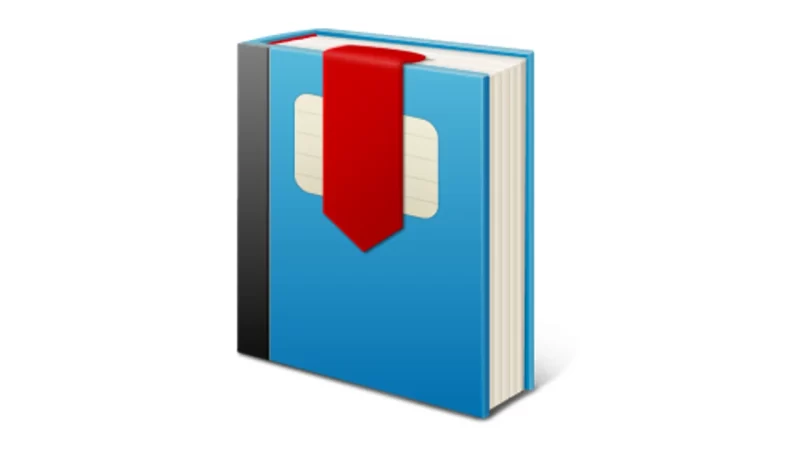บุ๊คมาร์ค – บุ๊คมาร์คเว็บไซต์สำหรับ Windows
โดยปกติแล้วจะสะดวกกว่าในการบันทึกบุ๊กมาร์กของเว็บไซต์โดยใช้เบราว์เซอร์หรือบันทึกเป็นไฟล์ txt หรือ doc บุ๊กมาร์กจะเหมือนกัน โดยเป็นเหมือนสมุดบันทึกที่ช่วยให้คุณเก็บ URL ดึงข้อมูล และเข้าถึงได้อย่างง่ายดาย คุณสามารถจัดระเบียบ URL แต่ละรายการตามหมวดหมู่ ตั้งการเตือน หรือเรียกดูเว็บไซต์ Google, Bing, YouTube ฯลฯ ได้จากภายในแอป
ขณะนี้บุ๊กมาร์กพร้อมใช้งานบน Microsoft Store ไปที่นี่หรือคลิกลิงก์ด้านล่าง > คลิกดูใน Store > รับการติดตั้ง
บนอินเทอร์เฟซหลักของบุ๊กมาร์ก ให้เลือกวิธีนำเข้าบุ๊กมาร์กลงในแอปพลิเคชัน
– สร้างบุ๊กมาร์ก: วาง URL แล้วตั้งชื่อ (หมายเหตุ) > คลิกบันทึก
– นำเข้า: คุณมีตัวเลือกในการนำเข้า URL ผ่าน
– ไฟล์ข้อความ (txt): คลิกเพื่อเลือกไฟล์ข้อความในรูปแบบ txt ที่มี URL
– ไฟล์ HTML (html): คลิกเพื่อเลือกไฟล์ HTML ของเว็บไซต์ที่คุณต้องการเพิ่ม
– ป้อนข้อความ/คัดลอกจากคลิปบอร์ด: คุณสามารถเพิ่มหน้าเป็นชุด (สูงสุด 1,000 URL)
โดยจะปรากฏในส่วนลิงก์ คลิกไอคอนเปิดลิงก์เพื่อเปิดลิงก์นั้นในเว็บเบราว์เซอร์เริ่มต้น หรือคลิกที่บุ๊กมาร์กเพื่อใช้ฟังก์ชันเพิ่มเติม
– ลิงก์/URL: แสดงจำนวนลิงก์ในบุ๊คมาร์คนี้
– หมวดหมู่: คุณสามารถเพิ่มบุ๊กมาร์กนี้ลงในหมวดหมู่เพื่อความสะดวกในการจำแนกและค้นหา
– การแจ้งเตือน: คุณตั้งเวลาเตือนความจำ
คลิกแก้ไขเพื่อแก้ไข คลิกลบเพื่อลบ
บุ๊กมาร์กอนุญาตให้ผู้ใช้เข้าถึงเว็บไซต์จำนวนหนึ่ง โดยเฉพาะ Google, Bing, DuckDuckGo,… คุณเปิด เรียกดู > เลือก เพื่อเลือกที่อยู่การเข้าถึง
หากคุณต้องการแยกบุ๊กมาร์ก ให้เปิดส่งออก > เลือก > รายการ x สุดท้าย เพื่อเลือกบุ๊กมาร์ก > เลือกบุ๊กมาร์ก > เลือกรูปแบบการแยกเป็น txt หรือ html
โดยปกติแล้วจะสะดวกกว่าในการบันทึกบุ๊กมาร์กของเว็บไซต์โดยใช้เบราว์เซอร์หรือบันทึกเป็นไฟล์ txt หรือ doc บุ๊กมาร์กจะเหมือนกัน โดยเป็นเหมือนสมุดบันทึกที่ช่วยให้คุณเก็บ URL ดึงข้อมูล และเข้าถึงได้อย่างง่ายดาย คุณสามารถจัดระเบียบ URL แต่ละรายการตามหมวดหมู่ ตั้งการเตือน หรือเรียกดูเว็บไซต์ Google, Bing, YouTube และอื่นๆ ได้จากภายในแอป
ขณะนี้บุ๊กมาร์กมีวางจำหน่ายแล้วใน Microsoft Store ไปที่นี่ นี้ หรือตามลิงค์ด้านล่าง > คลิก ดูในร้านค้า > รับ เพื่อติดตั้ง

บนอินเทอร์เฟซบุ๊กมาร์กหลัก ให้เลือกวิธีการนำเข้าบุ๊กมาร์กลงในแอปพลิเคชัน
 – สร้างบุ๊กมาร์ก: วาง URL แล้วตั้งชื่อ (หมายเหตุ) > คลิก บันทึก–
– สร้างบุ๊กมาร์ก: วาง URL แล้วตั้งชื่อ (หมายเหตุ) > คลิก บันทึก–
 – นำเข้า: คุณมีตัวเลือกในการป้อน URL ผ่าน
– นำเข้า: คุณมีตัวเลือกในการป้อน URL ผ่าน
 + ไฟล์ข้อความ (txt): คลิกเพื่อเลือกไฟล์ข้อความในรูปแบบ txt ที่มี URL
+ ไฟล์ข้อความ (txt): คลิกเพื่อเลือกไฟล์ข้อความในรูปแบบ txt ที่มี URL
+ ไฟล์ HTML (html): คลิกเพื่อเลือกไฟล์ HTML ของเว็บไซต์ที่คุณต้องการเพิ่ม
+ ป้อนข้อความ/คัดลอกจากคลิปบอร์ด: คุณสามารถเพิ่มหน้าเป็นชุด (สูงสุด 1,000 URL)
จะปรากฏในส่วนนี้ ลิงค์คุณคลิกที่ไอคอน เปิดลิงก์ เพื่อเปิดลิงก์นั้นในเว็บเบราว์เซอร์เริ่มต้น หรือคลิกที่บุ๊กมาร์กเพื่อใช้ฟังก์ชันเพิ่มเติม
 – ลิงค์/URL: แสดงจำนวนลิงก์ในบุ๊คมาร์คนี้
– ลิงค์/URL: แสดงจำนวนลิงก์ในบุ๊คมาร์คนี้
– หมวดหมู่: คุณสามารถเพิ่มบุ๊กมาร์กนี้ลงในหมวดหมู่เพื่อความสะดวกในการจำแนกและค้นหา
– คำเตือน: คุณตั้งเวลาเตือนความจำ
คลิก แก้ไข หากต้องการแก้ไข ให้กด ลบ ที่จะลบ
 บุ๊กมาร์กอนุญาตให้ผู้ใช้เข้าถึงบางเว็บไซต์ โดยเฉพาะ Google, Bing, DuckDuckGo,… คุณเปิด เรียกดู > เลือก เพื่อเลือกที่อยู่การเข้าถึง
บุ๊กมาร์กอนุญาตให้ผู้ใช้เข้าถึงบางเว็บไซต์ โดยเฉพาะ Google, Bing, DuckDuckGo,… คุณเปิด เรียกดู > เลือก เพื่อเลือกที่อยู่การเข้าถึง
 หากคุณต้องการแยกบุ๊กมาร์กให้เปิด ส่งออก > เลือก > รายการ x สุดท้าย เพื่อเลือกบุ๊กมาร์ก > เลือกบุ๊กมาร์ก > เลือกรูปแบบการแยกเป็น txt หรือ html
หากคุณต้องการแยกบุ๊กมาร์กให้เปิด ส่งออก > เลือก > รายการ x สุดท้าย เพื่อเลือกบุ๊กมาร์ก > เลือกบุ๊กมาร์ก > เลือกรูปแบบการแยกเป็น txt หรือ html
Discover more from 24 Gadget - Review Mobile Products
Subscribe to get the latest posts sent to your email.